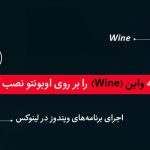توسعهدهندگان معمولاً در جستجوی سیستمهایی هستند که بتوانند سرعت و کارایی پروژههای آنها را بهبود ببخشند. در این میان، Redis به عنوان یک سیستم محبوب شناخته شده است. Redis یک پایگاه داده متنباز و بر پایه حافظه است که نقشهای متعددی مانند حافظه کش و واسطه پیامرسانی را ایفا میکند و به عنوان یک سرور ساختار دادهای عمل میکند. برجستگی Redis نسبت به سیستمهای پایگاه داده رابطهای در توانایی آن برای ذخیرهسازی انواع دادههای پیچیده مانند نقشهها، لیستها و مجموعهها نهفته است. علاوه بر این، Redis با رابط کاربری ساده، قابلیت دقیق دستکاری دادهها و عملکرد بینظیر خود، تجربهای مطلوب را به کاربران ارائه میدهد. در این آموزش، ما فرآیند نصب Redis را در اوبونتو بررسی خواهیم کرد و هرگونه پیکربندی لازم برای اجرای صحیح آن را نیز توضیح خواهیم داد.
چگونه Redis را در اوبونتو نصب کنیم؟
برای نصب و پیکربندی سرور Redis روی اوبونتو، شما باید یک سرور مجازی (VPS) با سیستمعامل اوبونتو داشته باشید که پیشتر راهاندازی شده باشد. با انجام تمام پیشنیازها، به SSH متصل شوید و نصب را شروع کنید.
1) بهروزرسانی مخزن APT
Redis در مخزن رسمی بستههای اوبونتو موجود است. با این حال، برای اطمینان از دسترسی به آخرین نسخهها، پیشنهاد میکنیم که بهطور منظم مخزن APT را بهروزرسانی کنید.
sudo apt-get update2) نصب سرور Redis از طریق دستور APT
نصب Redis با استفاده از دستورات sudo بسیار ساده است:
sudo apt install redisبرای ادامه نصب، کلید Y را فشار دهید و سپس Enter را بزنید.
3) بررسی نسخهی نصبشده Redis
برای اطمینان از موفقیتآمیز بودن نصب Redis، میتوانید نسخهی نصبشده را با دستور زیر بررسی کنید:
redis-cli --versionاین دستور نسخهی فعلی سرور Redis نصب شده بر روی سرور شما را نشان خواهد داد.
4) اجرای سرویس Redis
پس از نصب، برای تأیید اینکه نمونهی Redis در حال اجرا است، دستور زیر را اجرا کنید:
sudo systemctl status redisدر خروجی، به دنبال خط «Active: active (running)» باشید.
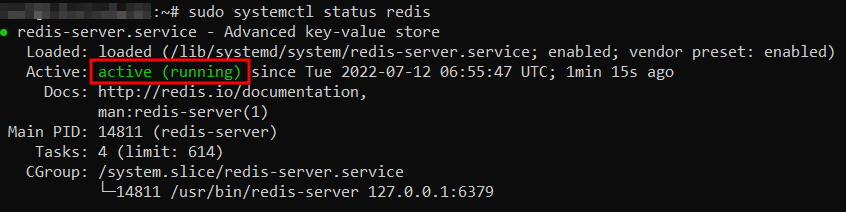
اگر Redis اجرا نمیشود و وضعیت آن غیرفعال است، میتوانید با اجرای دستور، کلاینت Redis را فعال کنید.
نکته حرفهای: اگر Redis در حال اجراست و میخواهید آن را متوقف کنید، دستور زیر را اجرا کنید:
sudo systemctl stop redisحالا باید در خروجی، خط «Active: inactive (dead)» را مشاهده کنید. برای راهاندازی مجدد سرویس Redis، دستور زیر را به کار ببرید:
sudo systemctl restart redis-server5) تغییر نام دستورات خطرناک
برای افزایش امنیت Redis، یک روش مؤثر تغییر نام یا غیرفعال کردن دستوراتی است که ممکن است خطرساز باشند. این دستورات میتوانند توسط افراد غیرمجاز برای دستکاری یا حذف دادههای پایگاه داده استفاده شوند.
این گزینه کاملاً اختیاری است و شما میتوانید تصمیم بگیرید که آیا دستورات را تغییر نام دهید، غیرفعال کنید یا آنها را فعال نگه دارید. برای شروع، فایل پیکربندی «/etc/redis/redis.conf» را با ویرایشگر مورد نظر خود باز کنید. ما در این مثال از نانو استفاده میکنیم:
sudo nano /etc/redis/redis.confدر بخش SECURITY، میتوانید دستورات را تغییر نام دهید یا غیرفعال کنید. مثلاً، دستورات FLUSHALL، SHUTDOWN و DEL را به CANTSEE_FLUSHALL، CANTGUESS_SHUTDOWN و CANTHEAR_DEL تغییر نام میدهیم.
همچنین دستورات DEBUG و CONFIG را کاملاً غیرفعال میکنیم:
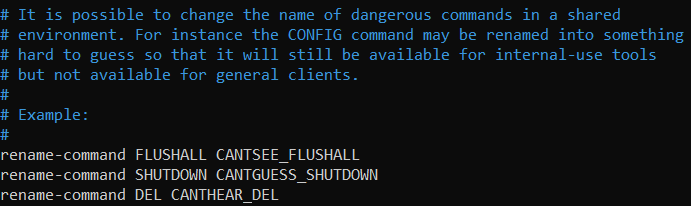
دستورات دیگری که ممکن است خطرناک باشند شامل RENAME، SAVE، SREM، FLUSHDB، PEXPIRE و BGSAVE هستند.
برای آزمایش تنظیمات، سرویس Redis را ریاستارت کنید:
sudo systemctl restart redis.serviceوارد محیط کلاینت خط فرمان Redis شوید:
redis-cliبرای آزمایش دستور غیرفعال شده، فقط کافی است آن را امتحان کنید.
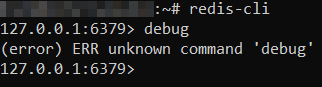
برای مثال، اگر دستور DEBUG را غیرفعال کردهاید، امتحان آن به این صورت خواهد بود که خطایی نمایش داده میشود، چرا که این دستور کاملاً غیرفعال شده است. سپس، دستور تغییر نام یافته را آزمایش کنید. برای مثال، امتحان کردن دستور FLUSHALL ناموفق خواهد بود، اما با نام جدیدش، یعنی CANTSEE_FLUSHALL، به درستی کار خواهد کرد.
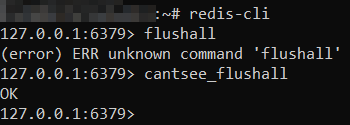
یافتن و ویرایش فایل تنظیمات Redis
فایل تنظیمات استاندارد Redis در مسیر «/etc/redis/redis.conf» قرار دارد. این تنظیمات به طور پیشفرض به تمام اتصالات شبکهای اجازه میدهد تا به سرور Redis دسترسی پیدا کنند.
شما میتوانید تنظیمات را به گونهای تغییر دهید که فقط به اینترفیسهای خاصی که انتخاب میکنید، اجازه دسترسی دهد. این کار از طریق دستورالعمل «bind» انجام میشود که به شما امکان میدهد یک یا چند آدرس IP را مشخص کنید.
برای محدود کردن دسترسی به آدرسهای IP خاص، ابتدا فایل «/etc/redis/redis.conf» را با استفاده از ویرایشگر متنی مورد نظرتان باز کنید، مانند نانو:
sudo nano /etc/redis/redis.confدر فایل باز شده، خط مربوط به «bind 127.0.0.1 ::1» را پیدا کنید.
سپس، آدرس IP یا آدرسهایی که میخواهید Redis به آنها توجه کند را وارد نمایید. به عنوان مثال:
bind 70.25.220.238برای افزودن چندین آدرس IP، آنها را با فاصله وارد کنید:
bind 70.25.220.238 70.25.220.239این آدرسهای IP باید متعلق به شبکهی محلی شما باشند.
اگر میخواهید Redis به تمام اینترفیسهای شبکه توجه کند، میتوانید خط مربوط به bind را به صورت کامنت درآورید.

پس از انجام تغییرات، فایل را ذخیره کرده و ببندید. سپس، برای اعمال تغییرات سرویس Redis را راهاندازی مجدد کنید:
sudo systemctl restart redis-serverاستفاده از دستورات Redis
پس از نصب Redis، چندین دسته دستور مختلف وجود دارد که میتوانید استفاده کنید، از جمله:
– دستورات مربوط به String
– دستورات List
– دستورات Set
– دستورات Hash
– دستورات Sorted Set
– دستورات Pub/Sub
در این آموزش، ما فهرستی از دستورات کاربردی مورد استفاده در ردیس را ارائه میدهیم:
– `Redis-server /path/redis.conf`: این دستور، سرویس ردیس را با استفاده از یک فایل پیکربندی مشخص راهاندازی میکند.
– `Redis-cli`: اجرای کلاینت خط فرمان Redis.
– `APPEND key value`: به کلید موجود مقدار اضافه میکند.
– `BITCOUNT key [start end]`: تعداد بیتهای فعال در یک رشته را شمارش میکند.
– `SET key value`: یک کلید را با مقدار معین میسازد.
– ` EXPIRE key 120`: انقضای یک کلید پس از 120 ثانیه تنظیم میکند.
– `INCR key`: مقدار یک کلید را یک واحد افزایش میدهد.
– `KEYS pattern`: کلیدهایی که با الگوی داده شده مطابقت دارند را لیست میکند.
– `DEL key`: یک کلید را حذف میکند.
– `STRLEN key`: طول مقدار ذخیره شده در کلید را برمیگرداند.
– `MSET key value [key value …]`: چندین کلید و مقدار مرتبط را به طور همزمان تنظیم میکند.
– `MGET key [key …]`: مقادیر متعدد کلیدها را بازیابی میکند.
– `GETSET key value`: مقدار جدید را ثبت و مقدار قدیمی را برمیگرداند.
– `INCRBY key increment`: مقدار کلید را به میزان مشخص افزایش میدهد.
– `DECRBY key increment`: مقدار کلید را به میزان مشخص کاهش میدهد.
جمعبندی
Redis به عنوان یکی از جایگزینهای محبوب برای دیتابیسهای رابطهای مثل MySQL شناخته میشود. با نصب ردیس بر روی یک VPS پرسرعت مانند سرور مجازی آلمان، کاربران میتوانند از عملکرد بالا و سرعت ایدهآل در وبسایتها و برنامههای کاربردی خود بهرهمند شوند. این آموزش شامل مراحل نصب ردیس بر روی سیستمعاملهای مختلف اوبونتو و همچنین روشهای ایمنسازی ردیس است. امیدواریم اطلاعات ارائه شده برای شما مفید واقع شده باشد. لطفا نظرات و پرسشهای خود را با ما در میان بگذارید.